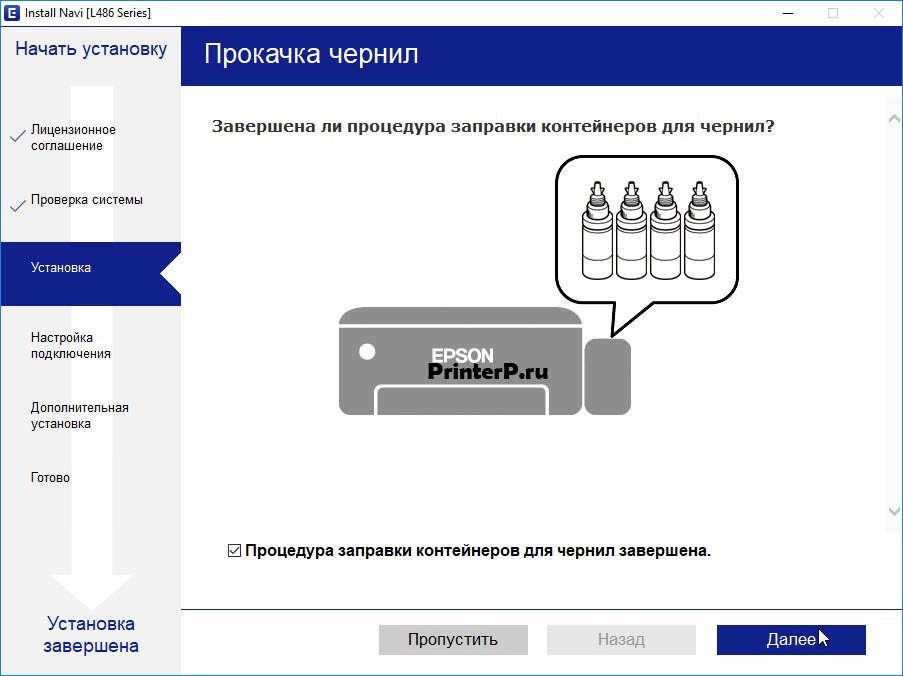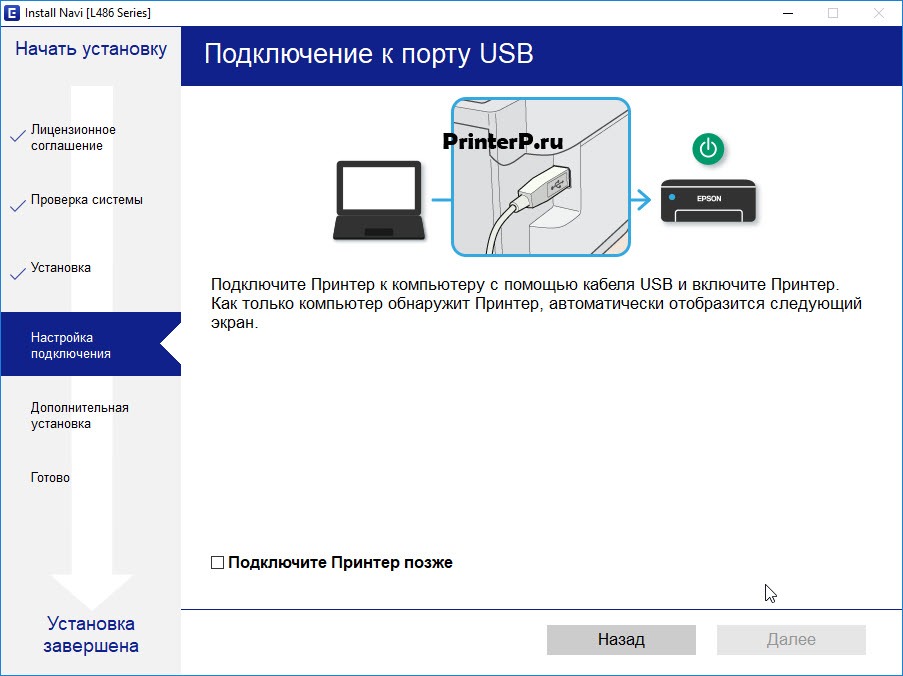Драйвер для Epson L486
Windows 10 / 8 / 8.1 / 7 / Vista / XP — драйвер печати
Размер драйвера: 37 MB (x32) и 40 MB (x64)
Разрядность: x32 и x64
Windows 10 / 8 / 8.1 / 7 / Vista / XP — драйвер сканирования
Размер драйвера: 52 MB
Разрядность: x32 и x64
Инструкция по установке драйвера в Windows 10
Чтобы работа с устройством не вызывала у Вас проблем, перед первым запуском принтера потребуется скачать драйвер Epson L486 и установить его на компьютер, к которому в дальнейшем будет подключён принтер. Для начала, нужно запустить файл-установщик двойным кликом. Откроется первое окно утилиты установки драйвера, и в нём нужно будет щёлкнуть по иконке принтера, под которой написаны марка и модель (Epson L486 Series). Затем нужно поставить галочку в поле «Использовать по умолчанию» и нажать «ОК».
В окне с выбором языка инсталляции установите «русский (Russian)» и щёлкните «ОК».
Чтобы установка началась, необходимо принять все положения Лицензионного соглашения на программное обеспечение. Вообще программа предлагает внимательно прочитать вложенный документ, однако он не несёт смысловой нагрузки для рядового пользователя – просто формальность. Ввиду этого, Вы можете сами решить, читать соглашение или нет, а затем просто поставить флажок в поле «Согласен» и нажать «ОК».
Последнее, что потребуется сделать, — проверить правильность подключения принтера к ПК и включить печатающее устройство, чтобы программа произвела автоматическую настройку порта.
Драйвер для Epson EcoTank L486
Epson EcoTank L486
Windows XP/Vista/7/8/8.1/10 — Product Setup
Размер: 12 MB
Разрядность: 32/64
Windows XP/Vista/7/8/8.1/10 — для печати
Размер: 37 MB (x32) и 40 MB (x64)
Разрядность: 32/64
Ссылки:
Windows XP/Vista/7/8/8.1/10 — для сканера
Размер: 52 MB
Разрядность: 32/64
Установка драйвера в Windows 10
После покупки принтера Epson EcoTank L486 многие не знают, какие действия нужны для его работы. Если просто подключить устройство, печатать на нем не получится. Сперва надо провести установку драйвера. На этой странице вы можете узнать, как провести данную работу и убедитесь, что весь процесс легкий и быстрый. Сначала вам надо скачать драйвер Epson EcoTank L486. Можно поискать его на странице производителя, но проще всего скачать программу вверху этой страницы. Там есть ссылка, нажмите на нее, и дистрибутив сохраниться.
Теперь надо запустить файл. В начальном окне нажмите «Далее».
Внизу окна надо нажать на пустой квадратик, чтобы появилась галочка. Потом нажмите «Далее».
Обратите внимание, что заправка чернил должна быть завершена и после чего продолжайте установку.
Ознакомьтесь с информацией и можно дальше устанавливать драйвер.
Подключать принтер мы будем через порт USB, поэтому выбираем данный тип подключения и жмем «Далее».
На этом шаге нужно подключить принтер к компьютеру и подключить его к сети. Для этого возьмите провода, которые шли в комплекте вместе с принтером. Когда все будет готово, включите принтер (кнопка на корпусе) и нажмите «Далее».
Немного подождите, чтобы завершилась настройка и можете начинать печатать. Если будут проблемы, перезагрузите компьютер.
Драйвер для Epson L486
Windows XP / Vista / 7 / 8 / 8.1 / 10 — для печати
Варианты разрядности: x32/x64
Размер драйвера: 37 MB (x32) и 70 MB (x64)
Нажмите для скачивания (x32): Epson L486
Нажмите для скачивания (x64): Epson L486
Windows XP / Vista / 7 / 8 / 8.1 / 10 — для сканирования
Варианты разрядности: x32/x64
Размер драйвера: 52 MB
Нажмите для скачивания: Epson L486
Как установить драйвер в Windows 10
Чтобы новый принтер был правильно опознан системой и быстро включился в работу, для него требуется предварительная настройка. Для печатающих устройств EPSON – это несложная процедура, требующая всего-то установки программы-драйвера. Для того, чтобы понять, как это сделать, действуйте согласно инструкции, описанной ниже.
Первое, что потребуется сделать – это скачать драйвера для принтера Epson L486 по гиперссылкам, которые размещены в начале этого материала. Дистрибутив будет скачен в формате архива (*zip) и для дальнейших манипуляций с ним, потребуется провести процедуру разархивации. Сделать это можно или штатными утилитами, встроенными в Windows или бесплатной и удобной программой 7ZIP. После извлечения нужно запустить исполнительный файл.
На первом шаге выбираем тип и модель принтера, для которого будем производить установку. В данном случае вариант всего один – кликаем по «EPSON L486 Series». Не забываем отметить галочкой опцию «Использовать по умолчанию» и щелкнуть «ОК» для продолжения установки.
Затем из выпадающего списка выбираем язык мастера установки – «Русский». Подтверждаем выбор нажатием «ОК».
Важный этап всей установки – это чтение и принятие лицензионного договора на использование программ и компонентов от фирмы EPSON. После прочтения текста ставим отметку в поле «Согласен» и переходим к следующему этапу кликом по клавише «ОК».
Подключаем принтер к системному блоку при помощи кабеля из комплекта. При этом программа автоматически опознает новое устройство и начнет для него процедуры настройки и установки.
После завершения будет предложено распечатать тестовую страницу.
Драйвер для Epson L486
Windows XP/Vista/7/8/10 — для печати
Размер: 36.8 MB (x32) и 39.9 MB (x64)
Разрядность: 32/64
Ссылки:
Windows XP/Vista/7/8/10 — для сканирования
Установка драйвера в Windows 10
Если вы только-только приобрели себе многофункциональное устройство Epson L486, то наверняка у вас возник вопрос, как его правильно подключить к компьютеру и настроить? Для этих целей вам понадобятся специальные драйвера, скачать которые можно с нашего сайта.
После скачивания файла, его следует запустить, после чего утилита автоматически определит модель принтера, а вам останется только отметить пункт «Использовать по умолчанию» и нажать кнопку «ОК».
Далее вам будет предложено выбрать язык установки. Когда язык будет выбран, нажмите «ОК».
Следующим шагом станет ознакомление с Лицензионным соглашением. Внимательно прочтите его, отметьте пункт «Согласен» и также нажмите «ОК».
Очередное окно оповестит вас о начале установки драйвера. Просто подождите несколько минут, пока утилита проинсталлирует драйвер на ваш компьютер.
После установки драйвера, убедитесь в том, что ваш принтер Epson L486 подключен к компьютеру и включите его. Устройство должно будет определиться системой автоматически, после чего нажмите кнопку «Отмена».
Поздравляем, вы успешно поставили драйвера и теперь можете смело начинать работу с принтером!
Драйвер для принтера Epson EcoTank L486
| Тип |  / / |  Bit Bit |  |  |  |  |  |
| Product Setup | Windows 10 — XP | 32 / 64 | 15.03.2017 |  | 1.0 | 12.31 [MB] | Скачать |
 | Windows 10 — XP | 32 | 21.11.2016 |  | 2.50 | 36.96 [MB] | Скачать |
| 64 | 21.11.2016 |  | 2.50 | 39.73 [MB] | Скачать | ||
 + утилита + утилита | Windows 10 — XP | 32 / 64 | 21.11.2016 |  | 6.0.3.0 | 51.94 [MB] | Скачать |
 обновление обновление | Windows 10 | 32 / 64 | 13.07.2018 |  | 1.0 | 0.72 [MB] | Скачать |
| Product Setup | Mac OS X 10.15 — 10.6 | — | 15.03.2017 |  | 1.0 | 88.06 [MB] | Скачать |
 | Mac OS X Intel | — | 16.11.2020 |  | 10.85 | 113.55 [MB] | Скачать |
 + утилита + утилита | Mac OS X 10.13 — 10.6 | — | 27.09.2017 |  | 6.28 | 18.09 [MB] | Скачать |
Прочтите лицензию Epson , в ней изложены условия, на которых предоставляется программное обеспечение.
Драйверы для многофункционального устройства Epson EcoTank L486 под Windows 10 — XP и Apple Macintosh OS X 10.15 — 10.6 на русском.